Como excluir imagens de contas de usuário antigas no Windows 10
Como seus predecessores, o Windows 10 também permite que você altere a imagem padrão da conta do usuário. Você pode definir uma imagem ou vídeo como imagem (vídeo) da conta do usuário no Windows 10.
Ao usar uma conta da Microsoft para fazer login, o Windows 10 usa automaticamente a imagem da sua conta da Microsoft como a imagem da conta do usuário em seu PC. No entanto, ao usar uma conta de usuário local, você precisa usar uma das imagens de conta de usuário padrão ou definir a sua própria.
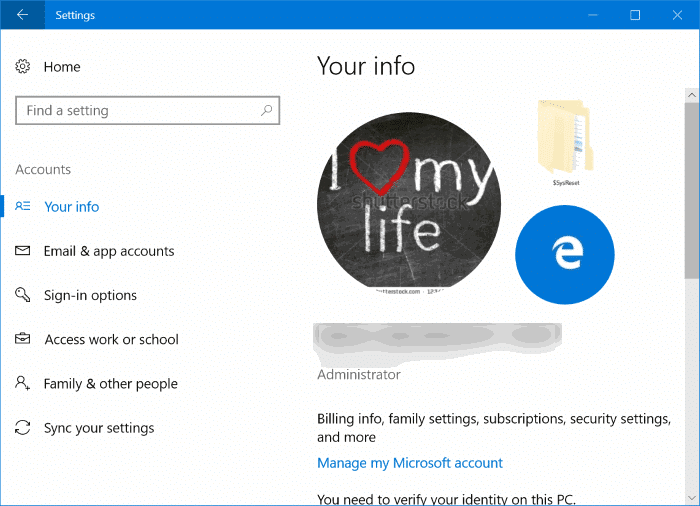
Como você já deve ter observado, ao alterar a imagem de um usuário navegando para Configurações \u0026 gt; Contas de usuário \u0026 gt; Your Info, a página exibe até duas fotos antigas de contas de usuário na mesma página. O Windows 10 não exclui automaticamente as fotos de contas de usuário usadas anteriormente, e todas as fotos de contas de usuário antigas são salvas na unidade do sistema.
O recurso é muito útil porque você pode definir rapidamente uma das imagens de usuário definidas anteriormente como sua nova imagem de conta de usuário.
Agora, por algum motivo, você pode querer se livrar das imagens antigas de contas de usuários da página. Você não pode simplesmente clicar com o botão direito nessas imagens e excluí-las ou removê-las. Felizmente, existe uma maneira fácil de remover imagens antigas de contas de usuários no Windows 10.
Excluir fotos antigas da conta do usuário
Conclua as instruções abaixo para remover ou excluir fotos antigas de contas de usuários do Windows 10.
Etapa 1: Abra o Explorador de Arquivos e navegue até o seguinte local:
C: \\ Users \\ YourUserName \\ AppData \\ Roaming \\ Microsoft \\ Windows \\ AccountPictures
No caminho acima, “ C ” é a unidade onde o Windows 10 está instalado.
Etapa 2: aqui, você pode ver todas as fotos antigas de sua conta. Exclua as fotos que deseja remover. É isso!
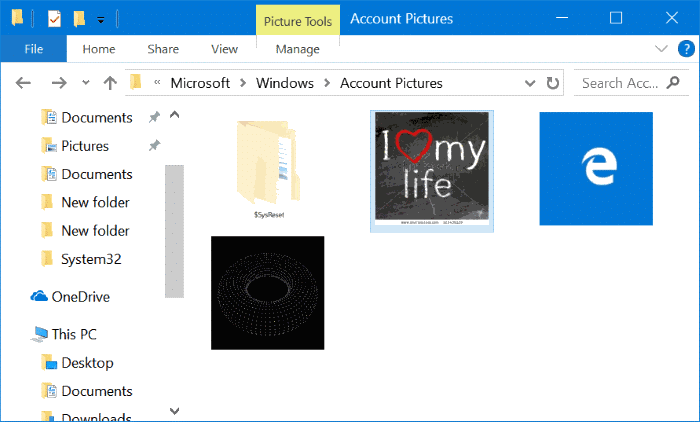
Ao excluir fotos antigas da conta, certifique-se de manter a foto da conta atual!
Use a imagem padrão da conta
Se quiser usar uma das imagens de conta de usuário fornecidas com o Windows 10, você pode fazer isso seguindo as instruções fornecidas abaixo.
Etapa 1: abra o aplicativo Configurações. Clique em Conta de usuário e, em seguida, clique em Suas informações .
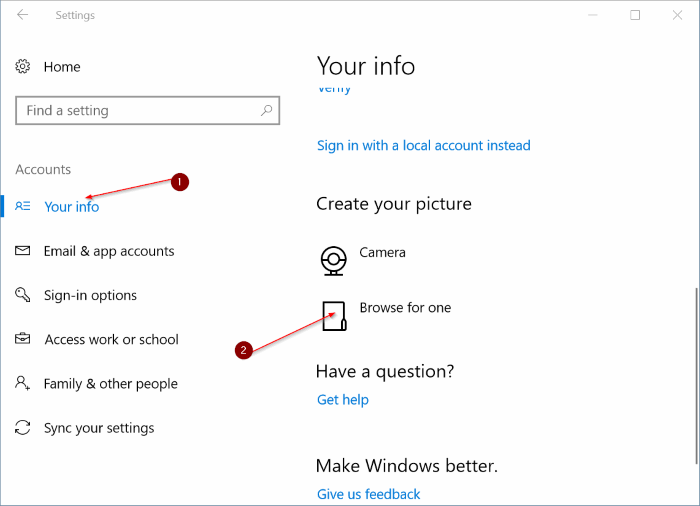
Etapa 2: na seção Crie sua imagem , clique na opção Procurar uma e navegue até o seguinte local:
C: \\ ProgramData \\ Microsoft \\ Imagens da conta do usuário
Ou
C: \\ ProgramData \\ Microsoft \\ Default Account Pictures
Onde “C” é a sua unidade de instalação do Windows 10.
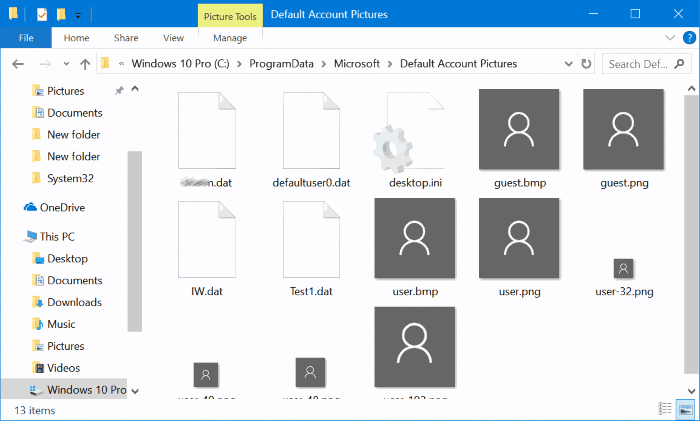
IMPORTANTE: ProgramData é um arquivo oculto. Para ver isso, abra Opções de pasta, alterne para a guia Exibir, desmarque Ocultar arquivos protegidos do sistema operacional e selecione as opções Mostrar arquivos, pastas e unidades ocultas .
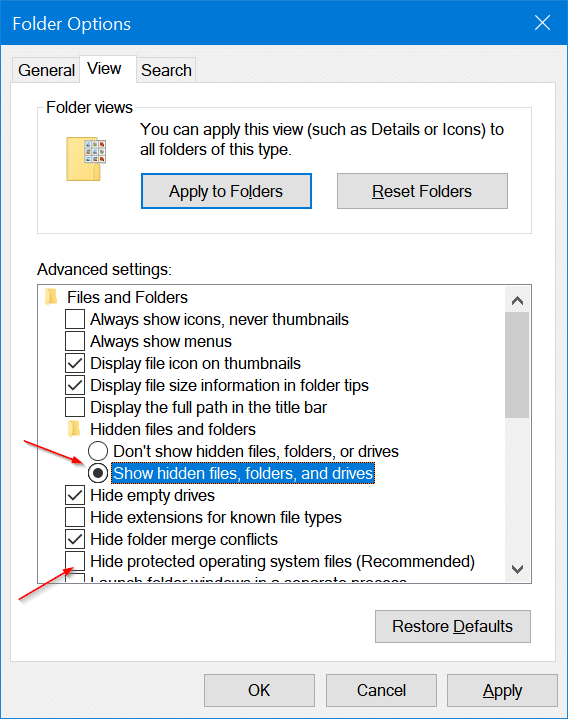
Etapa 3: Selecione uma das imagens da conta do usuário e clique no botão Abrir . Simples assim!
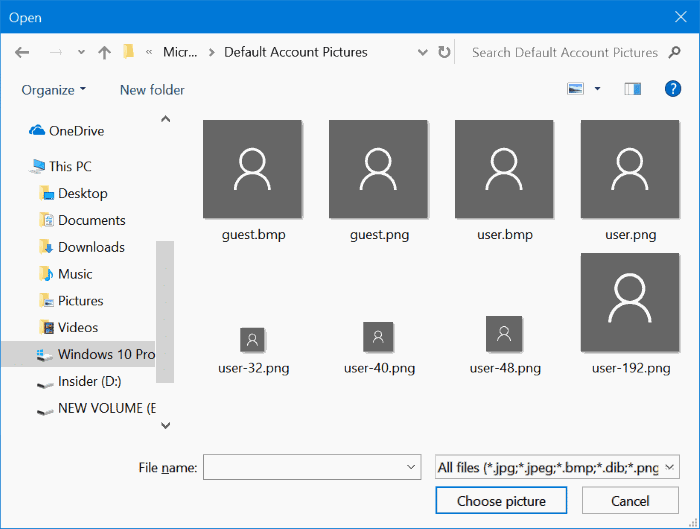
Você sabia que pode ocultar a imagem da conta do usuário e a ID de e-mail da página de login do Windows 10?